Thông tin liên hệ
- 036.686.3943
- admin@nguoicodonvn2008.info

Nhiều lệnh Command Prompt và các lệnh DOS được thực thi không chỉ để làm một nhiệm vụ gì đó, mà còn cung cấp cho bạn thông tin.
Lệnh ping, lệnh dir, lệnh tracert và một số lệnh khác có thể xuất hiện khi bạn nghĩ về các lệnh phổ biến tạo ra nhiều dữ liệu trong cửa sổ Command Prompt.
Thật không may, 300 dòng thông tin từ lệnh dir không giúp ích được gì nhiều khi xem qua. Lệnh more có thể hữu ích ở đây, nhưng nếu bạn muốn xem kết quả đầu ra sau, hoặc gửi nó cho một nhóm hỗ trợ công nghệ hoặc sử dụng trong bảng tính, v.v… thì sao?
Đây là nơi một toán tử chuyển hướng trở nên rất hữu ích. Sử dụng toán tử chuyển hướng, bạn có thể chuyển hướng đầu ra của lệnh sang file. Đó là một trong những thủ thuật yêu thích của nhiều người dùng.
Nói cách khác, tất cả thông tin được hiển thị trong Command Prompt sau khi chạy lệnh, thay vào đó có thể được lưu vào một file mà bạn có thể mở trong Windows để tham khảo sau hoặc thao tác theo cách bạn muốn.
Mặc dù có một số toán tử chuyển hướng, nhưng có 2 toán tử được sử dụng để xuất kết quả của lệnh thành một file là: dấu lớn hơn > và dấu >>.
Cách dễ nhất để tìm hiểu cách sử dụng các toán tử chuyển hướng này là xem một số ví dụ:
ipconfig /all > mynetworksinstall.txt
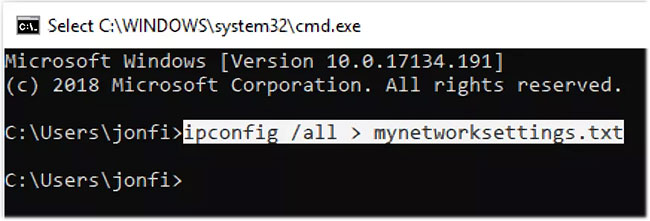
Trong ví dụ này, tất cả thông tin cấu hình mạng thường thấy trên màn hình sau khi chạy ipconfig /all, được lưu vào một file có tên mynetworksinstall.txt. Nó được lưu trong thư mục bên trái của lệnh C:\Users\jonfi trong trường hợp này.
Như bạn có thể thấy, toán tử chuyển hướng > nằm giữa lệnh ipconfig và tên của file bạn muốn lưu trữ thông tin. Nếu file đã tồn tại, nó sẽ bị ghi đè. Nếu chưa tồn tại, nó sẽ được tạo.
Mặc dù một file sẽ được tạo nếu chưa tồn tại, còn các thư mục thì không. Để lưu đầu ra lệnh vào một file trong một thư mục cụ thể chưa tồn tại, trước tiên, hãy tạo thư mục và sau đó chạy lệnh. Bạn có thể tạo các thư mục mà không cần rời Command Prompt bằng lệnh mkdir.
ping 10.1.0.12 > "C:\Users\jonfi\Desktop\Ping Results.txt"
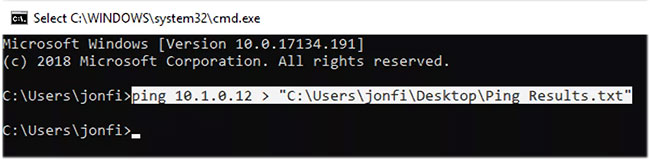
Ở đây, khi lệnh ping được thực thi, Command Prompt xuất kết quả ra một file có tên Ping Results.txt nằm trên desktop của người dùng jonfi, có tại C:\Users\jonfi\Desktop. Toàn bộ đường dẫn file được gói trong dấu ngoặc kép vì có bao gồm một khoảng trống.
Hãy nhớ rằng, khi sử dụng toán tử chuyển hướng >, file chỉ định sẽ được tạo nếu nó không tồn tại và bị ghi đè nếu nó tồn tại.
ipconfig /all >> \\server\files\officenetsettings.log
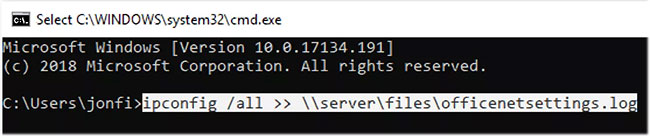
Ví dụ này sử dụng toán tử >> chuyển hướng có chức năng tương tự như toán tử >, nhưng thay vì ghi đè file đầu ra nếu nó tồn tại, toán tử này sẽ nối đầu ra lệnh vào cuối file.
Vì vậy, giả sử lần đầu tiên bạn sử dụng lệnh này là trên Máy tính A. File officenetsettings.log được tạo và kết quả của ipconfig /all trên Máy tính A được ghi vào file. Tiếp theo, bạn chạy cùng một lệnh trên Máy tính B. Tuy nhiên, lần này, kết quả được thêm vào officenetsettings.log để thông tin mạng từ cả Máy tính A và Máy tính B được bao gồm trong file.
Dưới đây là một ví dụ về file LOG này có thể trông như thế nào sau khi một lệnh đã được xuất sang nó:
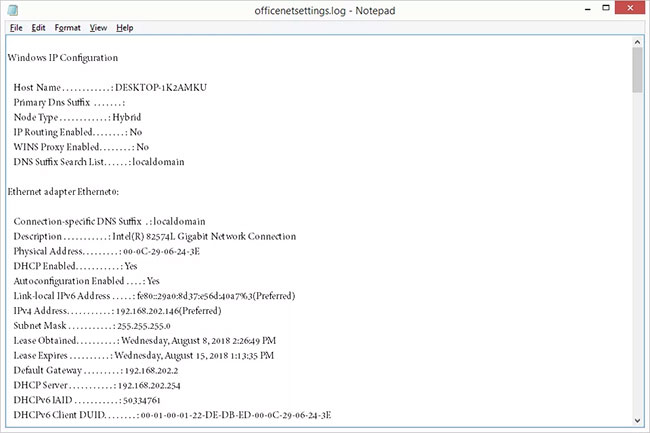
Như bạn có thể đã nhận ra, toán tử chuyển hướng >> thực sự hữu ích khi bạn thu thập thông tin tương tự từ nhiều máy tính hoặc lệnh và bạn muốn đặt tất cả dữ liệu đó trong một file.
Các ví dụ toán tử chuyển hướng ở trên nằm trong ngữ cảnh của Command Prompt, nhưng bạn cũng có thể sử dụng chúng trong file BAT. Khi bạn sử dụng file BAT để chuyển đầu ra của lệnh thành file văn bản, các lệnh chính xác mô tả ở trên được sử dụng, nhưng thay vì nhấn Enter để chạy chúng, bạn chỉ cần mở file .BAT.
tracert yahoo.com > Z:\yahootracert.txt
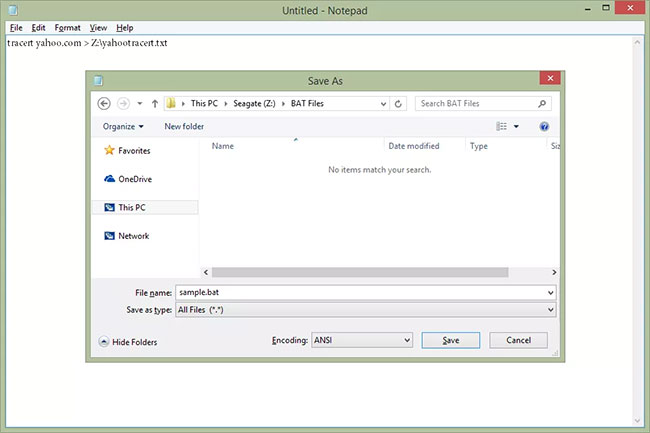
Trên đây là một ví dụ về cách tạo một file batch sử dụng toán tử chuyển hướng với lệnh tracert.
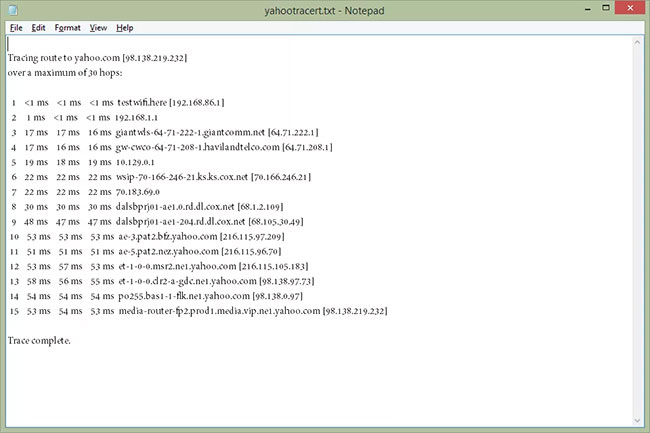
File yahootracert.txt (hiển thị ở trên) sẽ được tạo trên ổ Z: vài giây sau khi thực hiện file sample.bat. Giống như các ví dụ ở trên, file hiển thị mọi thứ Command Prompt sẽ tiết lộ nếu toán tử chuyển hướng không được sử dụng.
Nguồn tin: Quantrimang.com
Ý kiến bạn đọc
Những tin mới hơn
Những tin cũ hơn
 Cách chỉnh độ rộng tự động trên Excel
Cách chỉnh độ rộng tự động trên Excel
 Kiểu dữ liệu trong Python: chuỗi, số, list, tuple, set và dictionary
Kiểu dữ liệu trong Python: chuỗi, số, list, tuple, set và dictionary
 Cách giãn dòng trong Word 2016, 2019, 2010, 2007, 2013
Cách giãn dòng trong Word 2016, 2019, 2010, 2007, 2013
 Cách hiển thị My Computer, This PC trên Desktop của Windows 10
Cách hiển thị My Computer, This PC trên Desktop của Windows 10
 8 tính năng Microsoft Office giúp bạn cắt giảm hàng giờ làm việc
8 tính năng Microsoft Office giúp bạn cắt giảm hàng giờ làm việc
 Cách xem mật khẩu Wifi đã lưu trên Windows
Cách xem mật khẩu Wifi đã lưu trên Windows
 Cách kết nối Google Drive với Grok Studio
Cách kết nối Google Drive với Grok Studio
 Việc chuyển sang Google Public DNS trên router và PC giúp cải thiện tốc độ Internet như thế nào?
Việc chuyển sang Google Public DNS trên router và PC giúp cải thiện tốc độ Internet như thế nào?
 Những bản mod thiết yếu giúp Windows 11 trở nên hữu ích hơn
Những bản mod thiết yếu giúp Windows 11 trở nên hữu ích hơn
 Cách đồng bộ Microsoft Forms với Excel
Cách đồng bộ Microsoft Forms với Excel
 Hướng dẫn tạo theme AI cho Outlook
Hướng dẫn tạo theme AI cho Outlook
 Hàm DATEPART trong SQL Server
Hàm DATEPART trong SQL Server
 Hướng dẫn xem lại nhà cũ trên Google Maps
Hướng dẫn xem lại nhà cũ trên Google Maps
 Tôi từng thương em
Tôi từng thương em
 Cách chèn, viết biểu tượng mũi tên (↑↓←↕↔→↘↗↙↖) trong Word
Cách chèn, viết biểu tượng mũi tên (↑↓←↕↔→↘↗↙↖) trong Word
 Cấu hình Resident Evil Requiem PC
Cấu hình Resident Evil Requiem PC
 Cách tận dụng tab Performance trong Task Manager
Cách tận dụng tab Performance trong Task Manager
 Rời bỏ mối quan hệ bạn bè độc hại
Rời bỏ mối quan hệ bạn bè độc hại
 Hướng dẫn sử dụng Photoshop cho người mới
Hướng dẫn sử dụng Photoshop cho người mới
 Cách sửa lỗi AutoCAD bị giật, lag
Cách sửa lỗi AutoCAD bị giật, lag
